Samsung Galaxy S20 Ultra ir viena no jaudīgākajām kameru sistēmām, kādu mēs vēl esam redzējuši, un, ja esat tikko iegādājies tālruni, jūs vēlaties uzzināt, kā to izmantot vislabākajā veidā. Pēc ilga laika ar Galaxy S20 Ultra, ar prieku atkāpjoties, mēs esam priecīgi sniegt jums visplašāko ceļvedi, kā tieši to izdarīt.
Saturs
- Ieslēdziet šīs Galaxy S20 Ultra kameras opcijas
- Pievienojiet nakts režīmu un tiešā fokusa režīmu
- Izmēģiniet Galaxy S20 Ultra 108 megapikseļu režīmu
- Izmantojiet Galaxy S20 Ultra viena uzņemšanas režīmu
- Uzņemiet 8K video un uzņemiet 33 megapikseļu fotoattēlu
- Izmantojiet Galaxy S20 Ultra 100x tālummaiņu
- Izveidojiet savus filtrus
- Izklaidējieties ar Galaxy S20 Ultra pašbildes kameru

Ja jums pieder Galaxy S20 vai S20 Plus, daudzi padomi attiecas arī uz šiem diviem tālruņiem, ja vien zināt atšķirības starp visiem jaunajiem tālruņiem. Lai uzzinātu, mums ir ceļvedis par atšķirībām starp S20 un S20 Plus, un S20 Plus un S20 Ultra.
Ieteiktie videoklipi
Ieslēdziet šīs Galaxy S20 Ultra kameras opcijas
Pirms kaut ko darāt, dodieties uz Iestatījumi izvēlnē un pārliecinieties, vai ir aktīvas abas tālāk norādītās opcijas. Tie padarīs pieredzi daudz labāku. The Iestatījumi izvēlne atrodas zem zobrata ikonas ekrāna augšējā kreisajā stūrī, atverot kameras lietotni S20 Ultra.
Pirmkārt, aktivizējiet Šāvienu ieteikumi. Tas izmanto mākslīgo intelektu, lai palīdzētu jums noteikt, kāda varētu būt labākā kadra kompozīcija jūsu priekšā esošajai ainai. Tas palīdz jums izmantot necaurredzamus plankumus un līmeņrādim līdzīgu taisnu līniju, kas, novietojot to vienā līnijā, nodrošina to, ko tālrunis uzskata par labāko pozīciju. Tas ir skaidrs, kad tas ir pareizi, jo plankumi izlīdzinās un kļūst dzelteni.

Jums nav jāizmanto ieteikums, tāpēc neļaujiet tam pārvērst jūs par slēdža pogas zombiju, taču ir interesanti uzzināt tālruņa “viedokli”, it īpaši, ja esat foto jaunpienācējs. Ja nekas cits, līmeņrādis stila mākslīgais horizonts ir ļoti noderīgs, lai pārliecinātos, ka tālrunis ir ideāli līdzenā stāvoklī, ja vien jūs to nevēlaties.

Tālāk ieslēdziet režģi. Ja vēlaties ierāmēt un komponēt savus fotoattēlus, ļoti svarīgi ir izmantot režģi, jo tas nodrošina vizuālu ceļvedi, kas palīdzēs ievērot trešdaļu likumu. Meklējiet opciju ar nosaukumu Režģa līnijas uz S20 Ultra; tas ir atrodams zem Iestatījumi zobrata ēdienkarte. Lai to atrastu, ritiniet līdz saraksta beigām.
Pievienojiet nakts režīmu un tiešā fokusa režīmu
Ja nākat no cita Samsung tālruņa un uztraucaties, ka S20 Ultra nav tiešā fokusa režīma vai nakts režīma, tas ir labi — tie vienkārši ir paslēpti zem Vairāk izvēlne. Tos ir viegli pievienot arī kameras galvenajai izvēlnei. Krāns Vairāk no pieejamo režīmu saraksta virs slēdža pogas, pēc tam uz mazās pildspalvas ikonas un visbeidzot velciet vajadzīgos fotoattēlu režīmus uz leju atlases joslā. Arī šajā brīdī varat tos sakārtot sarakstā pēc saviem ieskatiem.
Izmēģiniet Galaxy S20 Ultra 108 megapikseļu režīmu
Samsung Galaxy S20 Ultra ir masīvs 108 MP galvenais objektīvs, un, lai gan kamera pēc noklusējuma uzņem 12 MP fotoattēlus, varat uzņemt arī milzīgus pilnas izšķirtspējas attēlus. Skatu meklētāja augšdaļā redzēsit ikonu, kas, iespējams, ir atzīmēta 3:4 (vai 4:3 ja tālruni turat ainavā), kas atspoguļo malu attiecību. Pieskarieties šim, un jūs redzēsit atzīmētu opciju 3:4108 MP vai 4:3 108MP. Izvēlieties šo, lai uzņemtu pilnas izšķirtspējas fotoattēlus. Šo attēlu izmēri ir 12 000 × 9000 pikseļi, un katrs var aizņemt vismaz 10 MB krātuves vietas.
Izmantojiet Galaxy S20 Ultra viena uzņemšanas režīmu
Mums ir atsevišķs ceļvedis par to, kā izmantot šo lielisko režīmu, bet kāpēc mēs domājam, ka tas ir tik labs? Izmantojot vienu kameras režīmu un funkcijas, tiek izmantots vairāki kameras režīmi un funkcijas, kas ļauj izvairīties no raizēm, kad nepalaižat garām mirkli, taču tikai jānorāda kamera pareizajā virzienā. Piemēram, kad aktivizējat funkciju Single Take, jūs ierakstāt video par visu, kas notiek, un kamera jūsu vietā izveido īsākus videoklipus, nekustīgus attēlus, filtrētus attēlus un kadrus ar dažādām malu attiecībām.

Tas ir patiešām viegli lietojams, un tas ir lieliski piemērots cilvēkiem, kuri vēlas iemūžināt vienreizējus mirkļus, kuros iesaistīti cilvēki, mājdzīvnieki vai jebkas, kas kustas. Atverot kameras lietotni, viena uzņemšana ir opcija, kas atrodas pa kreisi no fotoattēla režīma atlasītājā virs slēdža pogas.
Uzņemiet 8K video un uzņemiet 33 megapikseļu fotoattēlu
Galaxy S20 Ultra ir neticami spēja uzņemt 8K izšķirtspējas video. Izvēlieties Video kameras lietotnē, kas atrodas pa labi no fotoattēla režīma virs slēdža pogas. Pēc tam skatu meklētāja augšdaļā meklējiet atzīmēto ikonu 9:16, vai 16:9 ja atrodaties ainavā. Pieskarieties tam un pēc tam atlasiet 9:16/16:9 8K opciju. Tagad esat gatavs uzņemt 8K video.

Šajā režīmā jūs nevarat izmantot platleņķa vai telefoto opcijas, un, ja ieslēdzat Super Steady attēla stabilizāciju, tā atgriežas uz noklusējuma video izšķirtspēju. Tāpat esiet piesardzīgs, uzņemot visus videoklipus šajā augstajā izšķirtspējā, jo tas aizņem diezgan daudz vietas krātuvē. Tikai viens 60 sekunžu klips var aizņemt vismaz 600 MB.
Ļoti forša papildu funkcija, uzņemot 8K video, ir iespēja uzņemt 33MP nekustīgus attēlus. Meklējiet atsevišķu balto slēdža pogu, kas peld virs skata ekrāna. Pieskarieties šim, un jūs uzņemsit vienu no šiem kadriem. Tie izskatās lieliski arī tālruņa ekrānā, patiešām pilni krāsu un spilgtuma. Pat ja jums nav 8K televizora, neatsakieties no šīs funkcijas izmantošanu S20 Ultra.
Izmantojiet Galaxy S20 Ultra 100x tālummaiņu
Galaxy S20 Ultra tālummaiņas režīms ir traks. Tas var pāriet no platleņķa līdz 100x tālummaiņai, veicot tikai dažus ekrāna pieskārienus. Lai gan mēs nedomājam, ka 100 × tālummaiņas funkciju izmantosit ļoti bieži, viss līdz 10 × ir patiešām iespaidīgs, un arī 30 × ir pienācīgs. Lūk, kā to izmantot.

Turot kameru ainavas orientācijā, parastās palielinājuma ikonas atrodas skatu meklētāja labajā pusē. Pieskarieties apakšējai ikonai, lai pārslēgtos uz platleņķa objektīvu, vai augšējai ikonai, lai uzreiz pārietu uz 5x tālummaiņu. Tā kā 5 × tālummaiņa patiešām var būt ļoti tuvu, Samsung ir pievienojis patiešām labu papildu tālummaiņas ikonu komplektu labajā pusē, kad ir aktivizēta 5 ×. Šeit varat atgriezties pie standarta objektīva vai ātri izvēlēties 2 × vai 4 × tālummaiņu. Tas ir ļoti noderīgs un lielisks programmatūras dizains, ko daži citi padara tik vienkāršu.
1 no 6
Vai vēlaties pietuvoties tuvāk par 5×? Tā pati tālummaiņas izvēlne nodrošina 10×, 30× un 100× īsceļus. Pieskarieties katram, lai aktivizētu, taču negaidiet daudz skaidrības no 100 ×. Tomēr 30x tālummaiņa ir pārsteidzoši laba, ja to izmantojat, lai tuvinātu objektus, kas atrodas tālu. Viss, kas ir diezgan tuvu, cieš no pikseļu veidošanās.
Vai vēlaties mazliet vairāk kontrolēt tālummaiņu? Lai aktivizētu granulētās tālummaiņas režīmu, kurā varat precīzi noregulēt tālummaiņas apjomu, pieskarieties un turiet tālummaiņas ikonu. Tiks parādīta skala, kuru var vilkt uz augšu un uz leju, lai palielinātu vai samazinātu tālummaiņas līmeni par 0,1 soli. Kad sasniedzat 20x tālummaiņu, Samsung pārklāj standarta skatu meklētāja logu ekrāna augšējā kreisajā stūrī, padarot objekta atrašanās vietu daudz vienkāršāku pat pie augsta tālummaiņas līmeņa. Ļoti izpalīdzīgs.
Izveidojiet savus filtrus
Papildus Samsung filtru kolekcijas izmantošanai, lai mainītu savu fotoattēlu izskatu, varat arī izmantot kādu no saviem esošajiem attēliem, lai izveidotu īpašu, unikālu filtru. Lai to izmēģinātu, pieskarieties Filtrs ikona ekrāna augšējā labajā stūrī portreta orientācijā. Pēc noklusējuma tiešraides skatu meklētājam tiek pievienots viens no Samsung filtriem, un tos var pārslēgt, izmantojot atlasītāju skatu meklētāja apakšā.
Skatu meklētāja augšdaļā pieskarieties Mani filtri pogu. Ja šo funkciju izmantojat pirmo reizi, ir jāparādās ceļvedim, taču tajā tas nav pietiekami labi izskaidrots. Atlaidiet to un meklējiet lielo plusa ikonu ekrāna apakšā. Pieskarieties šim, un jūs tiekat novirzīts uz savu galeriju, kur varat atlasīt fotoattēlu, ko programmatūra pēc tam izmantos, lai izveidotu īpašo filtru.
Šobrīd tas automātiski izveido un pievieno filtru, un jūs varat salīdzināt fotoattēlu atšķirības, pieskaroties skatu meklētāja galvenajam ekrānam un turot to. Ja jums patīk efekts, pieskarieties Saglabāt filtru un piešķiriet tai nosaukumu, lai to pievienotu savai bibliotēkai. Tagad tas ir pastāvīgi pieejams vietnē Mani filtri izvēlnē un, lai tā būtu aktīva un joprojām izmantotu kameras funkcijas, vienkārši pieskarieties pogai Atpakaļ, lai atgrieztos galvenajā ekrānā. Jūs redzēsiet, ka filtru ikona augšējā labajā stūrī mirgos dzeltenā krāsā, kad tā būs aktīva. Lai atceltu, pieskarieties tam un mainiet filtru atpakaļ uz Oriģināls iestatījumu.
Izklaidējieties ar Galaxy S20 Ultra pašbildes kameru
Samsung ir piešķīris pašbildes cienītājiem iespēju izmantot gandrīz visas funkcijas, kas pieejamas arī priekšējā aizmugurējā kamerā. Tam ir platleņķa režīms, un jūs varat izmantot viena uzņemšanas režīmu, tiešo fokusu un pievienot arī filtrus (tostarp Manus filtrus). Tā kā Galaxy S20 Ultra ir liels tālrunis, pašbildes uzņemšanas laikā ir ieteicams izmantot iebūvēto ar žestu vadāmu aizvaru.
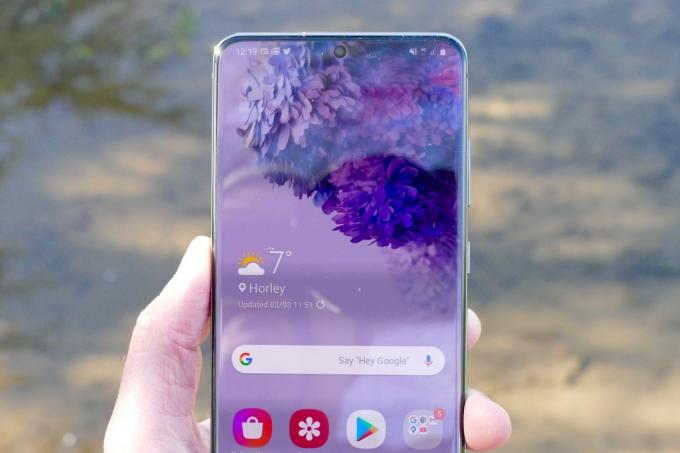
Kad kamera ir pašbildes režīmā, vienkārši paceliet roku ar atvērtu plaukstu un parādiet to kamerai. Dzeltens kvadrāts parādīs, ka tas ir atpazījis žestu, un sāksies atpakaļskaitīšana. Izmantojiet šīs dažas sekundes, lai noliktu roku, un tālrunis automātiski uzņems selfiju. Mūsu testos tas ir nostrādājis ļoti labi, un tas neļauj jums žonglēt ar tālruni, lai pašam sasniegtu pogu.
Tam vajadzētu būt aktīvam ārpus komplekta, taču, lai pārliecinātos, dodieties uz Iestatījumi un ritiniet uz leju līdz Šaušanas metodes, pieskarieties tam un pārliecinieties, vai slēdzis ir Parādīt plaukstu ir ieslēgts. Šajā pašā sadaļā varat ieslēgt arī balss aktivizēšanu un peldošo slēdža pogu.
Izbaudiet fotoattēlu uzņemšanu ar Samsung Galaxy S20 Ultra.
Redaktoru ieteikumi
- Labākie Android tālruņi 2023. gadā: 16 labākie, ko varat iegādāties
- Asus jaunākais Android tālrunis varētu būt liels drauds Galaxy S23 Ultra
- Labākie Samsung Galaxy S23 Ultra futrāļi: 20 populārākie, ko varat iegādāties
- Labākie Samsung tālruņi 2023. gadā: mūsu 8 iecienītākie Galaxy tālruņi
- Samsung piedāvā lētāku (un zaļāku) veidu, kā iegādāties Galaxy S22



